3DMax中如何创建简单墙体模型?
设·集合小编 发布时间:2023-03-14 17:24:27 494次最后更新:2024-03-08 11:14:15
3DMax软件在制做动画和3D场景时,经常会制作一些简单的模型,比如简单墙体模型。那么,3DMax中如何创建简单墙体模型呢?这里给大家演示3DMax中通过创建墙体图形并添加挤出命令的方法,创建简单墙体模型,感兴趣的爱好者可以一起来学。
工具/软件
电脑型号:联想(lenovo)天逸510s; 系统版本:Windows7; 软件版本:3DMax2010
方法/步骤
第1步
打开3D Max软件(这里用的3D Max2010版的软件)。可看到四个视图窗口,鼠标左键单击工具栏中【栅格捕捉】按钮,如下图所示。

第2步
接着,鼠标左键单击选择【样条线】下【线】,如下图所示。

第3步
然后,在【顶视图】中绘制一个简单的墙体图形,如下图所示。

第4步
接着,在弹出的【样条线】窗口上,选择【是】按钮,如下图所示。

第5步
然后,鼠标左键单击【栅格捕捉】按钮,关闭栅格点捕捉功能,如下图所示。

第6步
接着,在【透视图】中,给图形添加【挤出】命令,如下图所示。

第7步
然后,在【透视图】中,在挤出命令面板上,设置挤出的参数,如下图所示。

第8步
接着,在【透视图中】,鼠标左键单击【旋转】按钮,把模型旋转一下,如下图所示。

第9步
最后,在透视图中,鼠标左键单击【渲染】按钮,可以看到,通过创建简单墙体图形,并添加挤出命令的效果了,简单墙体模型就制作好了,如下图所示。大家通过实例也来做做吧。
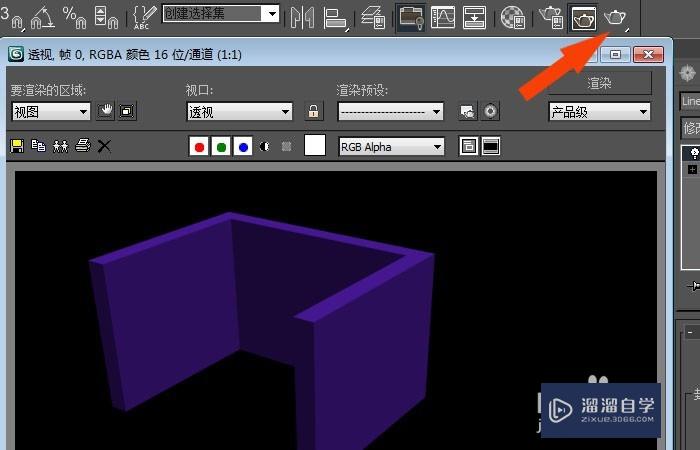
- 上一篇:3DMax2.4vary渲染器调小图参数教程
- 下一篇:3DMax中如何导入文件?
相关文章
广告位


评论列表